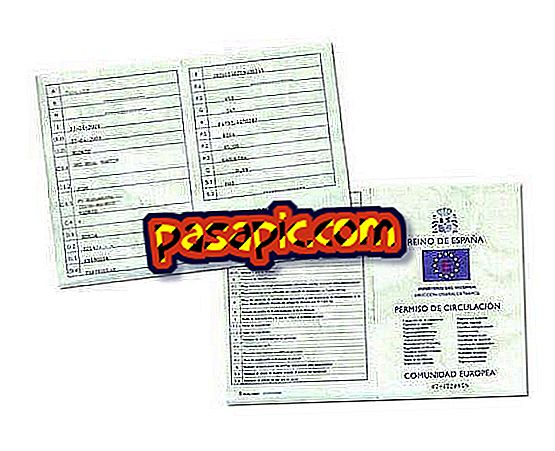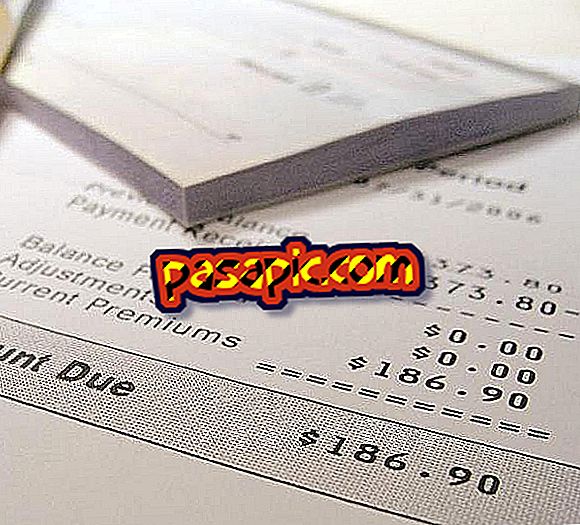Sådan tilføjes en konto til Mac Mail

Mail er den indfødte email manager af Mac . Tilføjelse af din e-mail-konto til denne applikation er meget enkel og meget nyttig, da det vil lette styringen af dine beskeder, nemt finde de, du har gemt, tilføje vedhæftede filer på en fleksibel måde osv. For at kunne drage fordel af alle tjenesterne i dette program, i .com forklarer vi dig trin for trin, hvordan du tilføjer en konto til Mac Mail.
Fremgangsmåden for at følge1
Først skal du åbne Mail- programmet og klikke på den første fane, som har samme navn som programmet. Klik på "Tilføj konto" i undermenuen .

2
Nu vises et popup-vindue med nogle typer e-mail. Hvis den, du vil medtage i Mail, vises i listen, skal du klikke på den, da processen bliver kortere, og du skal bidrage med mindre data.
Vi vil gøre testen på den længste måde, så vi klikker på indstillingen "Tilføj en anden e-mail-konto".

3
Det vil bede dig indtaste følgende oplysninger:
- Dit navn
- Email-adresse
- Adgangskode

4
Som testen gør vi det med en e-mail, der ikke findes, fortæller den os, at "Kontoen skal konfigureres manuelt" . Det sædvanlige er dog, at når du kontakter din e-mail-server, vil systemet ikke længere bede dig om alle dataene i de følgende trin.
Men det er interessant at kende alle de oplysninger, som Mail modtager fra din email.

5
Det første, som Mac Mail kræver for at tilføje e-mail- kontoen, er i forhold til den indkommende mail-server. For at vide, hvad det er, skal du indtaste din konto via internettet og finde det sted, hvor det vises det er normalt i konfiguration eller lignende.
Alligevel er de oplysninger, der svarer til din type server, som standard skrevet.

6
I det næste trin spørger Mail stadig dig om oplysninger om din indkommende mail-server, og som i det foregående tilfælde vises de data, der er skrevet som standard.

7
Det samme sker med den udgående mailserver. Mail forespørger konfigurationsoplysninger, men som standard vises den, der svarer til din email.
8
Nu har du din konto tilføjet til Mac Mail . I vejledningen har vi fulgt den længste vej, men hvis alt går korrekt, skal mange af disse trin ikke overføres, da Mail automatisk vil indhente oplysningerne.